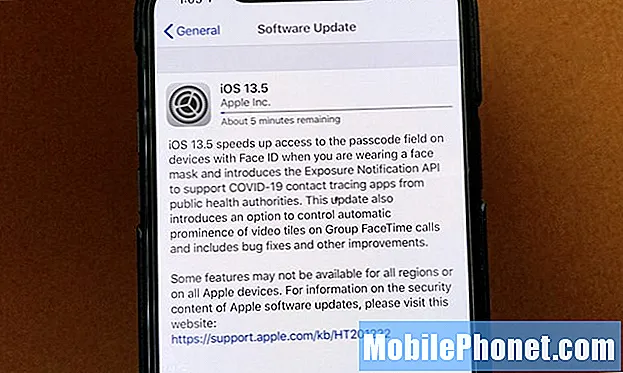Sadržaj
- Problem 1: Popravljeni Galaxy S6 neće se uključiti
- Problem 2: Galaxy S6 se uključuje, ali zaslon ostaje crn
- Problem 3: Mokri Galaxy S6 neće se napuniti niti uključiti
Pozdrav # korisnici GalaxyS6! Zbog sve većeg broja vlasnika S6 koji prijavljuju probleme povezane s napajanjem i punjenjem, objavljujemo još jedan članak koji pokazuje kako riješiti neke oblike tih problema. Nadamo se da će vam biti od pomoći.
Ako tražite rješenja za vlastiti problem #Android, možete nas kontaktirati putem veze na dnu ove stranice.
Kad opisujete svoj problem, budite što detaljniji kako bismo mogli lako odrediti relevantno rješenje. Ako možete, ljubazno navedite točne poruke pogrešaka koje dobivate kako biste nam dali ideju odakle početi. Ako ste već isprobali neke korake za rješavanje problema prije nego što ste nam poslali e-poštu, obavezno ih spomenite kako bismo ih mogli preskočiti u odgovorima.
Ispod su određene teme koje danas donosimo za vas:
Problem 1: Popravljeni Galaxy S6 neće se uključiti
Imam Galaxy S6 32GB Verizon telefon koji se neće uključiti. Nema pukotina na prednjem staklu ili LCD-u. Ni jedan kombinirani gumb neće resetirati telefon. Kad ga priključim na originalni Samsung punjač, dobit ću trepćuću crvenu lampicu obavijesti nakon 5 sekundi i nastavit će treptati dok se punjač ne isključi. Ako ga pokušam bežično napuniti originalnom bežičnom Samsung pločicom, svijetlit će plavo da bi se pokazalo da se puni, ali počet će treptati plavo nakon otprilike 5 sekundi. S punjačem povezanim s uređajem, svjetlo obavijesti može pulsirati plavo, što pokazuje da je telefon možda u hard reset stanju, ali na zaslonu se ništa ne prikazuje. Također s priključenim punjačem oko 5 minuta mogu zadržati glasnoću, tipku za dom i tipku za uključivanje i dobiti slabašno treperenje na gumbima na zaslonu uz bok gumba za početnu stranicu. To je vrlo slabo treperenje na bijelom svjetlu na gumbima, ali to je otprilike to.
Ja sam prvi koji je otvorio ovaj uređaj. Odvojen sam od okvira, glavne ploče i prednjeg stakla / LCD-a. Ništa ne izgleda prženo ili bilo kakvi znakovi nečega nenormalnog, samo lagani miris s odvojenim telefonom. Baterija nije natečena ili izgleda oštećeno. Nijedan dijelovi uopće ne izgledaju oštećeni ili oštećeni vodom. Moja jedina pretpostavka je da bi baterija mogla biti loša i možda bi trebala biti zamijenjena? Bilo koji savjet itekako cijenim prije nego što počnem ulagati više novca u ovaj telefon. - Mark Cardelucci
Riješenje: Bok Mark. Poput softverskog okruženja, i hardver vašeg telefona kompliciran je sustav s puno potencijalnih točaka kvara. Većina ovih mogućih točaka neuspjeha ne može se utvrditi jednostavnim okularnim pregledom. Nedostatak očitih znakova oštećenja poput napuhavanja baterije, prekida strujnog kruga ili odspojenih komponenata ne mora nužno značiti da je sve u redu. Morate izvršiti naprednije rješavanje problema s hardverom kako biste utvrdili gdje je problem. Na primjer, provjera IC-a za upravljanje napajanjem trebala bi biti sljedeće logično rješavanje problema nakon što izvršite neke osnovne provjere baterije. Ako se telefon i dalje ne uspije normalno pokrenuti nakon što osigura da baterija i IC napajanja rade u redu, većina će tehničara preporučiti zamjenu matične ploče. Ako ne znate kako provjeriti bateriju i IC napajanja, trebali biste dopustiti obučenom osoblju da to učini umjesto vas.
Jedan od nedostataka neobučenog korisnika koji pokušava popraviti loš hardver je potreba za temeljitom dijagnostikom. U vašem slučaju nije stvar samo u zamjeni baterije i stavljanju svega natrag. Vaša situacija zahtijeva više koraka za izvođenje koje bi samo iskusni tehničar s pravim alatima mogao učiniti. Međutim, ako mislite da možete uspjeti izvršiti provjeru i / ili zamjenu IC napajanja, postoji pregršt videozapisa koji vam mogu dati ideju što učiniti.
Power IC je, naravno, samo jedan od IC-a na matičnoj ploči. Moguće je da je jedan ili više njih oštećen, što uzrokuje trenutni problem. Iskusni tehničar može prvo provjeriti svaku od IC oko napajanja, ovisno o tome što misli da je problem. Također se može dogoditi da se baterija jednostavno potpuno ispraznila i nije joj ostalo dovoljno energije za punjenje. U osnovi, ono što govorimo jest da ako niste obučeni kako raditi ovu vrstu popravka, neka netko tko to radi za život učini umjesto vas.
Što se tiče rješavanja hardverskih problema, naš blog trenutno to ne nudi. Ako ovaj problem namjeravate riješiti sami, razmislite o potrazi za drugim vodičima.
Problem 2: Galaxy S6 se uključuje, ali zaslon ostaje crn
Telefon se punio u redu. Gledao sam YouTube video uživo. Kad je gotovo indikator mi je rekao da mi je baterija prazna. Priključio sam ga. Ostavio sam ga možda 15 minuta i želio sam na minutu provjeriti e-poštu i zaslon se neće uključiti. Plavo indikatorsko svjetlo govorilo mi je da imam obavijest, ali nisam mogao uključiti zaslon. Pokušao sam pritisnuti tipku za uključivanje i naravno, ne vidim zaslon koji pokazuje da se ponovno pokreće. Čak sam se pokušao sjetiti gdje su tri gumba i dodirnuti zaslon tamo gdje je gumb za ponovno pokretanje i nije uspjelo. Dakle, telefon trepće plavim svjetlom bez dostupnog zaslona.- Elliot Young
Riješenje: Bok Elliot. Budući da je telefon očito uključen, kao što pokazuje plavo LED svjetlo, to je ili:
- zapeli u neodgovarajućem stanju ili
- njegov zaslon ne radi ispravno
Napravite soft reset
Da biste vidjeli možete li normalno ponovno pokrenuti telefon, morate izvršiti soft reset, poznat i kao simulacija "izvlačenja baterije". Evo kako:
- Pritisnite i držite Vlast i Smanjivanje glasnoće tipke dok se ne prikaže zaslon Maintenance Boot Mode (oko 12 sekundi).
- Na zaslonu Maintenance Boot Mode odaberite Nema struje Pomoću gumba za glasnoću možete se kretati kroz dostupne opcije, a za odabir gumba Početna (koji se nalazi ispod zaslona).
Rješavanje problema sa zaslonom
Ako se telefon i dalje ne uspije podići ili zaslon ostane crn, morate riješiti problem sa zaslonom.
Ovo su kratki savjeti koje možete učiniti kako biste pokušali riješiti mogući problem sa zaslonom:
- Pazite da zaslon nije napuknut, usitnjen ili oštećen.
- Ako imate futrolu ili zaštitnik zaslona, skinite je.
- Ako nosite rukavice, skinite ih.
- Ako ste stavili naljepnice preko zaslona ili senzora, odlijepite ih.
- Provjerite je li zaslon čist.
Ponekad aplikacije treće strane mogu uzrokovati probleme s prikazom. Da biste provjerili je li to slučaj, pokušajte ponovo pokrenuti telefon u siguran način. Da biste to učinili, slijedite ove korake:
- Isključite uređaj.
- Pritisnite i držite tipku za uključivanje / isključivanje pored zaslona naziva modela.
- Kad se na zaslonu pojavi "SAMSUNG", otpustite tipku za uključivanje / isključivanje.
- Odmah nakon otpuštanja tipke za uključivanje i isključivanje pritisnite i držite tipku za stišavanje.
- Držite tipku za smanjivanje glasnoće dok uređaj ne završi ponovno pokretanje.
- Sigurni način rada prikazat će se u donjem lijevom kutu zaslona.
- Otpustite tipku za smanjivanje glasnoće kad vidite Sigurni način.
Ako se telefon uspješno ponovo pokrene u siguran način i zaslon radi, to je potvrda da je aplikacija kriva. Da biste identificirali krivca, morate deinstalirati aplikacije dok problem ne bude uklonjen. Obavezno provjerite ima li problema nakon svakog deinstaliranja.
Nemamo cjelovitu povijest uređaja, pa ako je ovaj telefon slučajno pao ili izložen vodi ili vrućini, moguće je da je zaslon oštećen, ali tek nedavno nije uspio u potpunosti funkcionirati. Da biste osigurali da iza problema ne stoji problem sa softverom, obavite vraćanje uređaja na tvorničke postavke. Evo kako:
- Isključite svoj Samsung Galaxy S6 Edge.
- Pritisnite i držite tipke za pojačavanje glasnoće, početnu tipku i tipke za uključivanje.
- Kad se uređaj uključi i prikaže ‘Power on logo’, otpustite sve tipke i na zaslonu će se pojaviti ikona Androida.
- Pričekajte dok se zaslon za oporavak Android ne pojavi nakon otprilike 30 sekundi.
- Pomoću tipke za smanjivanje glasnoće označite opciju "obriši podatke / vraćanje na tvorničke postavke" i pritisnite tipku za uključivanje / isključivanje da biste je odabrali.
- Pritisnite tipku Vol Down ponovno dok se ne pojavi opcija Da, izbriši sve korisničke podatke je istaknuto, a zatim pritisnite tipku za uključivanje / isključivanje da biste je odabrali.
- Nakon završetka resetiranja označite ‘Ponovo pokreni sustav sada’ i pritisnite tipku za uključivanje / isključivanje da biste ponovno pokrenuli telefon.
Pošaljite telefon
Ako sve ove mogućnosti rješavanja problema ne vrate normalnu funkciju zaslona, kontaktirajte Samsung kako bi se telefon mogao popraviti.
Problem 3: Mokri Galaxy S6 neće se napuniti niti uključiti
Bok tamo. Tako mi je telefon bio u torbi kad mi je boca gaziranog pokvasila torbu i telefon. U to je vrijeme moj telefon imao 2% snage. Bilo je u redu kad sam to provjeravao, ali čim sam se vratio kući. Pokušao sam to ponovno provjeriti i jednostavno se prestalo paliti sve zajedno. Znak punjenja na zaslonu uključio se oko 1 sekunde i nakon toga telefon je jednostavno prestao raditi. Svjetlo obavijesti u gornjem lijevom kutu izgleda kao da se kvari. Boje koje su se pojavile bile su zelena i plava. Mislio sam da je možda jednostavno, ali ostavio sam ga na naplati i nije bilo dobrog ishoda. Molim te pomozi mi. Iskreno ne znam što da radim. - Dalla Kimura
Riješenje: Bok Dalla. Za razliku od Galaxyja S7 i S8, S6 nema zaštitu otpornosti na vodu pa čak i mala količina vode, tekućine ili vlage koja se nađe unutra može potencijalno stvoriti probleme. U ovom trenutku sve što možete učiniti je provjeriti možete li napuniti telefon i ponovno ga pokrenuti normalno ili u drugim načinima. U suprotnom, morat ćete dopustiti profesionalcu da pogleda uređaj.
Ispod su koraci koje možete isprobati:
Dizanje u načinu oporavka:
- Punite telefon najmanje 30 minuta.
- Pritisnite i držite tipke za početno i glasnoću, zatim pritisnite i držite tipku za uključivanje.
- Kad se na zaslonu prikaže logotip Samsung Galaxy, otpustite tipku za uključivanje, ali i dalje držite tipke za početnu i glasnoću.
- Kad se prikaže logotip Androida, možete otpustiti obje tipke i ostaviti telefon da odstoji oko 30 do 60 sekundi.
- Možete i jedno i drugo obrišite particiju predmemorije ili učiniti a vraćanje na tvorničke postavke kada je u ovom načinu rada.
Dizanje u načinu preuzimanja:
- Punite telefon najmanje 30 minuta.
- Pritisnite i držite tipke Početna i Glasnoća DOLJE, a zatim pritisnite i držite tipku za uključivanje.
- Kad se na zaslonu prikaže logotip Samsung Galaxy, otpustite tipku za uključivanje, ali i dalje držite tipke za početnu i glasnoću prema dolje.
- Pričekajte dok se ne pojavi zaslon za preuzimanje.
- Ako telefon možete pokrenuti u načinu preuzimanja, ali ne i u drugim načinima, to znači da je vaš jedini izlaz možda bljeskanje zaliha ili prilagođenog firmvera.
- Pomoću Googlea potražite vodič kako to učiniti.